Jedwali la yaliyomo
Kuunda chati ni mojawapo ya madhumuni makuu ambayo unatumia Excel. Aina tofauti za chati hutupa uwakilishi unaoonekana wa data tunayofanyia kazi. Katika makala haya, nitakuonyesha jinsi ya kuunda chati kutoka kwa safu uliyochagua ya visanduku katika excel kwa njia 4 bora.
Pakua Kitabu cha Mazoezi
Pata sampuli hii faili na ujaribu mbinu hizo peke yako.
Unda Chati kutoka Masafa Uliyochaguliwa.xlsx
Njia 4 Bora za Kuunda Chati kutoka kwa Safu Ulizochaguliwa za Seli katika Excel
Ili kuelezea mchakato, tumetayarisha mkusanyiko wa data. Inaonyesha maelezo ya Ripoti ya Mauzo katika miezi ya Januari , Februari na Machi kwa 8 aina ya bidhaa za umeme.

Sasa, tutaunda chati kutoka kwenye mkusanyiko huu wa data. Hebu tuangalie mchakato ulio hapa chini.
1. Unda Chati kutoka kwa Masafa ya Seli Uliyochaguliwa Kwa Kutumia Jedwali la Excel
Kwa kawaida unapounda chati unachagua safu nzima ya visanduku vya jedwali lako. Kabla ya kuunda chati yoyote, unaunda jedwali ambalo unaweza kuunda aina tofauti za chati unazotaka. Katika mchakato huu kuunda chati ni rahisi sana kwa kutumia Jedwali la Excel . Hebu tuone jinsi inavyofanya kazi.
- Mwanzoni, nenda kwa Nyumbani hadi na uchague Umbiza kama Jedwali chini ya Mitindo kikundi.
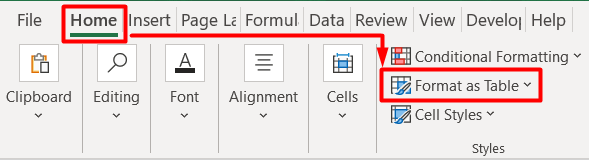
- Baada ya kutengeneza jedwali, chagua seli zote za jedwali lako hukukubonyeza kitufe cha kushoto cha kipanya chako.

- Ukifuata, bonyeza kwenye kichupo cha Ingiza na uchague Chati ya Mipau. kutoka sehemu ya Chati .

- Kisha, chagua chati yoyote unayotaka.

- Unaweza pia kuingiza chati kwa kuchagua safu ya visanduku na kisha kubofya kitufe cha kulia cha kipanya chako ili kuchagua chaguo la Uchambuzi wa Haraka .
- Baada ya kubofya chaguo la Uchambuzi wa Haraka , utaona sehemu ya Chati .
- Hapa, unaweza kuchagua chati zozote unazotaka.

- Mwishowe, utaona chati katika lahakazi yako kwa kutumia mbinu zozote mbili kati ya hizi.
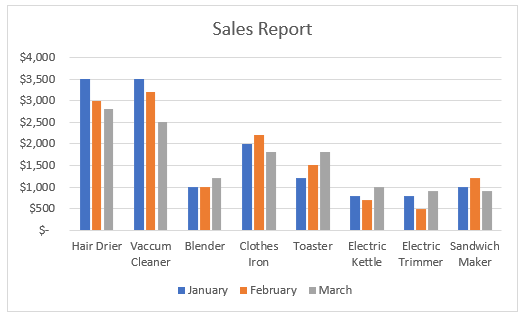
Soma Zaidi: Jinsi ya Kutengeneza Grafu kutoka kwa Jedwali katika Excel (Njia 5 Zinazofaa)
2. Tekeleza Kazi ya OFFSET ili Kuunda Chati kutoka kwa Safu ya Safu Ulizochaguliwa
Ikiwa hukuunda jedwali lakini ungependa kuunda chati ya data mbalimbali, unaweza kuunda Aina za Majina na kutumia kitendakazi cha OFFSET zaidikuendesha mchakato. Kwa hili fuata hatua zilizo hapa chini:
- Kwanza, chagua kichupo cha Mfumo kisha katika sehemu ya Defined Name chagua Kidhibiti cha Jina .
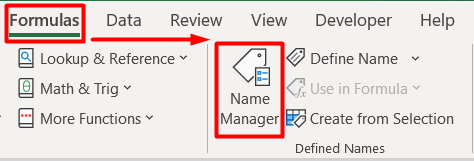
- Baadaye, utapata kisanduku kipya cha mazungumzo.
- Sasa, ili kuunda Safu mpya ya Majina , chagua chaguo mpya.
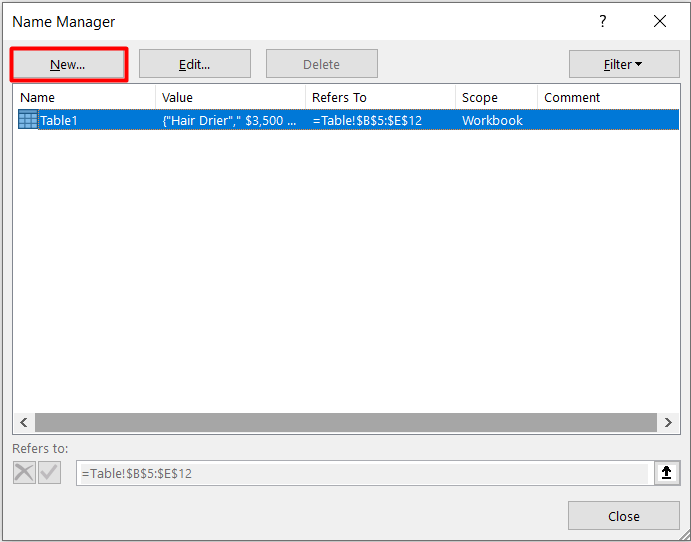
- Inayofuata, katika Jina Jipya kisanduku cha mazungumzo , aina JedwaliKwaChati katika kisanduku cha Jina .
- Pamoja nayo, weka fomula hii kwenye Inarejelea kisanduku.
=OFFSET!$B$4:$E$12 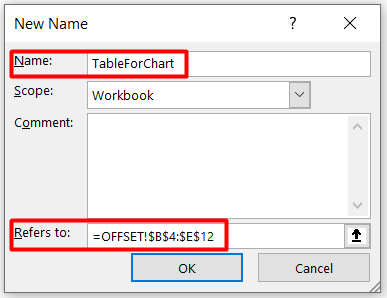
Hapa, tulitumia kipengele cha OFFSET ili kuwezesha urekebishaji baada ya kuunda chati. Kwa sababu hii, wakati wowote unapoingiza au kuondoa data yoyote, chati itabadilika kiotomatiki ipasavyo.
- Baada ya hili, bonyeza Sawa .
- Sasa, utabadilisha. pata hii Masafa ya Majina katika Sanduku la Majina .

- Baada ya kuchagua Masafa ya Majina kutoka Kisanduku cha Majina utaona kwamba visanduku vyote vya Safu ya Majina vimechaguliwa.
- Mwisho, fuata hatua zile zile zilizotajwa awali ili kuunda yoyote chati unayotaka.

Soma Zaidi: Kupanga Nambari ya Safu Badala ya Thamani katika Excel (kwa Hatua Rahisi)
Visomo Sawa
- Jinsi ya Kupanga Grafu ya Semi Logi katika Excel (kwa Hatua Rahisi)
- Picha Grafu ya Uchanganuzi wa Ungo katika Excel (kwa Hatua za Haraka)
3. Rekebisha Chanzo cha Data Ili Kuunda Chati kutoka kwa Safu Ulizochaguliwa za visanduku
Kwa usaidizi wa Safu ya Majina , unaweza hata kuunda chati mpya katika chati iliyopo. Hebu tuone mchakato ulio hapa chini:
- Kwanza, chagua chati iliyopo.
- Kisha, bofya kwenye Unda kichupo ili kuchagua chaguo la Chagua Data chini ya sehemu ya Data .

- 12>Sasa, katika Lebo za Mhimili wa Mlalo (Kitengo) , chagua kategoria unazotaka katika chati.

- Kisha , bonyeza Sawa .
- Mwisho, utaona chati mpya katika lahakazi yako ambayo ni tofauti na ya awali.

Soma Zaidi: Jinsi ya Kupanga Grafu katika Excel yenye Mihimili Nyingi ya Y (Njia 3 Muhimu)
4. Chagua Msururu Mahususi wa Seli za Kuunda Chati katika Excel
Tuseme huhitaji baadhi ya maelezo ya bidhaa kwenye chati yako. Swali linatokea unaweza kufanya nini? Jibu ni rahisi sana. Katika hali hii, usichague maelezo kuhusu bidhaa hizo ambazo hutaki kuonyesha kwenye chati yako. Kwa upande wangu, jedwali langu lina majina 8 ya bidhaa. Ninataka kuanzisha gumzo na bidhaa 5. Kwa hivyo, hebu tufuate mchakato ulio hapa chini kwa aina hii ya hali.
- Kwanza, chagua taarifa zote muhimu za 5 bidhaa katika safu za seli B4:E7 na B11:E12 . Taarifa kuhusu 3 bidhaa hazitachaguliwa.
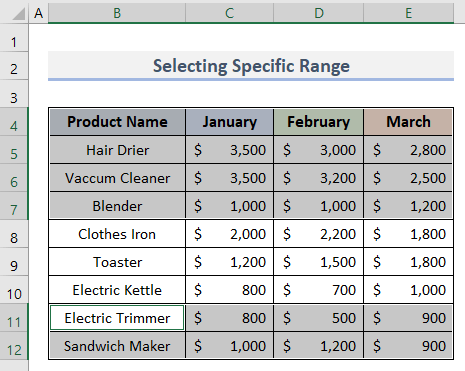
- Ifuatayo, nenda kwa Ingiza kichupo na ubofye Chati Zinazopendekezwa .

- Ukifuata, chagua aina yoyote ya chati kutoka Chati Zote sehemu.

- Mwishowe, bonyeza Sawa .
- Ndiyo hivyo, utaonakwamba ni maelezo ya bidhaa pekee yaliyochaguliwa yataonyeshwa kwenye chati.

Mambo ya Kukumbuka
- Tumia njia ya mkato ya kibodi Ctrl + T kwa ajili ya kuunda jedwali kutoka kwa mkusanyiko wako wa data.
- Unapoongeza data mpya kwenye lahakazi, itasasisha chati kiotomatiki. Pia, kufuta data yoyote hakutaondoa kabisa pointi za data kwenye chati.
- Hakikisha kuwa hakuna kisanduku tupu katika mkusanyiko wa data.
Hitimisho
I tumaini baada ya kusoma makala hii hakika utajifunza mchakato wa jinsi ya kuunda chati kutoka kwa safu iliyochaguliwa ya seli katika excel kwa njia 4 za ufanisi. Fuata ExcelWIKI kwa makala muhimu zaidi kama hii. Ikiwa una maswali yoyote, yaweke kwenye kisanduku cha maoni hapa chini.

